iPhoneで写真を撮るのが好きで気づいたら、iPhoneの容量が一杯になってしまった、iPhoneに保存してある写真をバックアップしておきたいという時に役立つのがGoogleフォトです。
iCloudやPCに保存する方法などiPhoneの写真をバックアップする方法はいくつかありますが、Googleフォトは容量が無制限で写真や動画を保存できるのがメリットと言えます。
今回は、GoogleフォトでiPhoneの写真をバックアップする方法を紹介していきます。
STEP1:Googleフォトをインストール&起動
まずは、iPhoneにGoogleフォトをインストールしていきます。
既にインストールしているという人はSTEP2に進んでください。
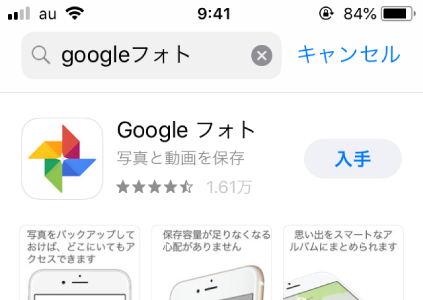
App Storeで「googleフォト」と検索するとgoogleフォトが見つかるので、「入手」をタップしてダウンロード&インストールします。
GoogleフォトをiPhoneにインストール出来たら、起動します。
「Googleフォトが写真へのアクセスを求めています」と出るので、「OK」を押します。
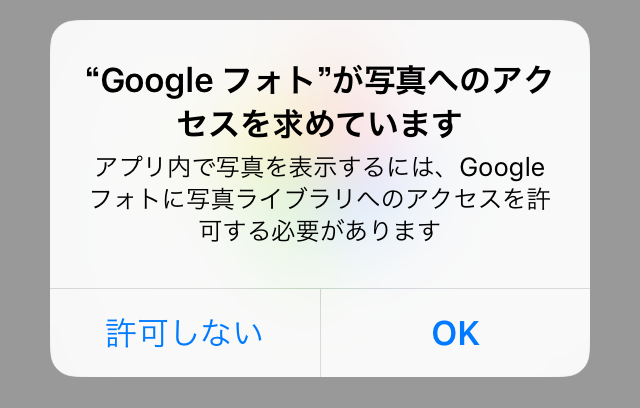
STEP2:バックアップと同期を設定
GoogleフォトでiPhoneの写真をバックアップするためにはGoogleフォトとiPhone内にある写真を同期する設定を行う必要があります。
Googleフォトが起動できたら、左上のメニューアイコンを押します。
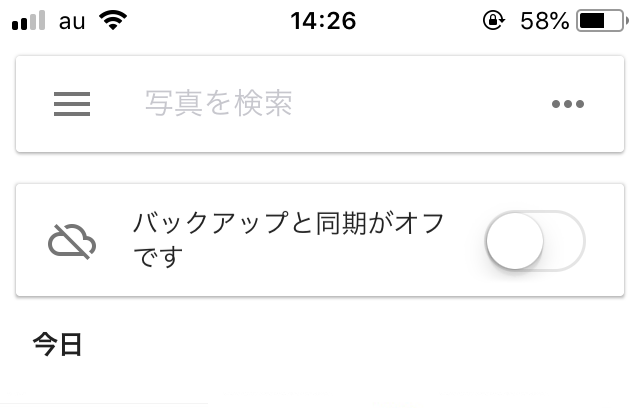
上の設定アイコンを押します。
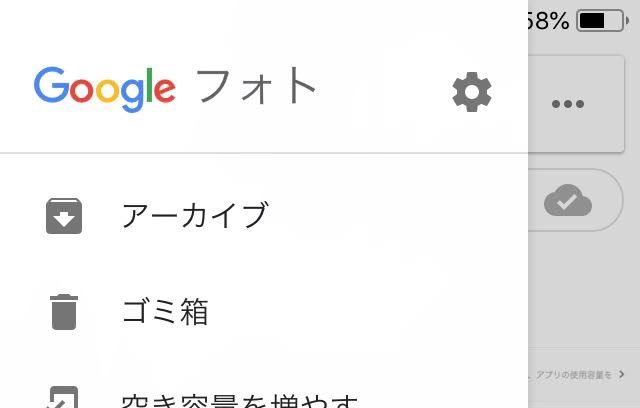
「バックアップと同期」を押します。
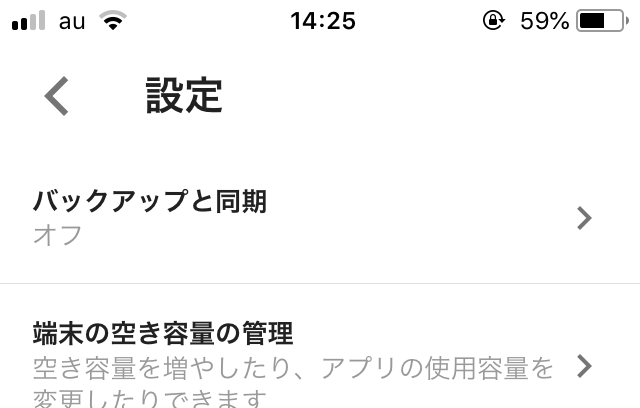
「バックアップと同期」が以下のようにオフになっている場合は、をオンにします。

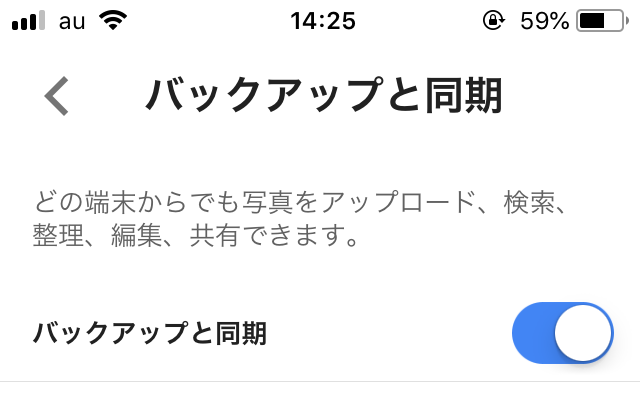
これでGoogleフォトとiPhoneの同期が設定されました。
バックアップできたか確認する方法
GoogleフォトiPhoneの同期を設定できたら、あとは自動的にiPhoneにある全ての写真がGoogleフォトに保存されていき、今後新しく撮った写真なども撮るたびにGoogleフォトへ保存されるようになります。
バックアップが出来ているか確認したい場合は、Googleフォトを開いた際にiPhoneの「写真」アプリと同じ写真が一覧で並んでいればバックアップ出来ています。
バックアップにかかる時間は?
iPhoneに入っている写真が多い場合、バックアップが始まったけど、なかなかバックアップが終わらないということもあるかもしれません。
バックアップする写真の枚数や回線の速度によってバックアップする時間は異なりますが、1枚あたり、2秒〜5秒くらいだとすると、100枚ある人は3分〜8分、1000枚あると人は30分〜1時間弱くらいはかかると想定しておいたほうが良いですね。
かなり枚数があるという人は寝る前などにバックアップを行うのが良いかもしれません。
まとめ
今回は、GoogleフォトでiPhoneの写真をバックアップする方法を紹介していきました。
GoogleフォトとiPhoneを同期するだけであとは自動でバックアップしてくれるので、簡単にバックアップできるのが良いですね。

